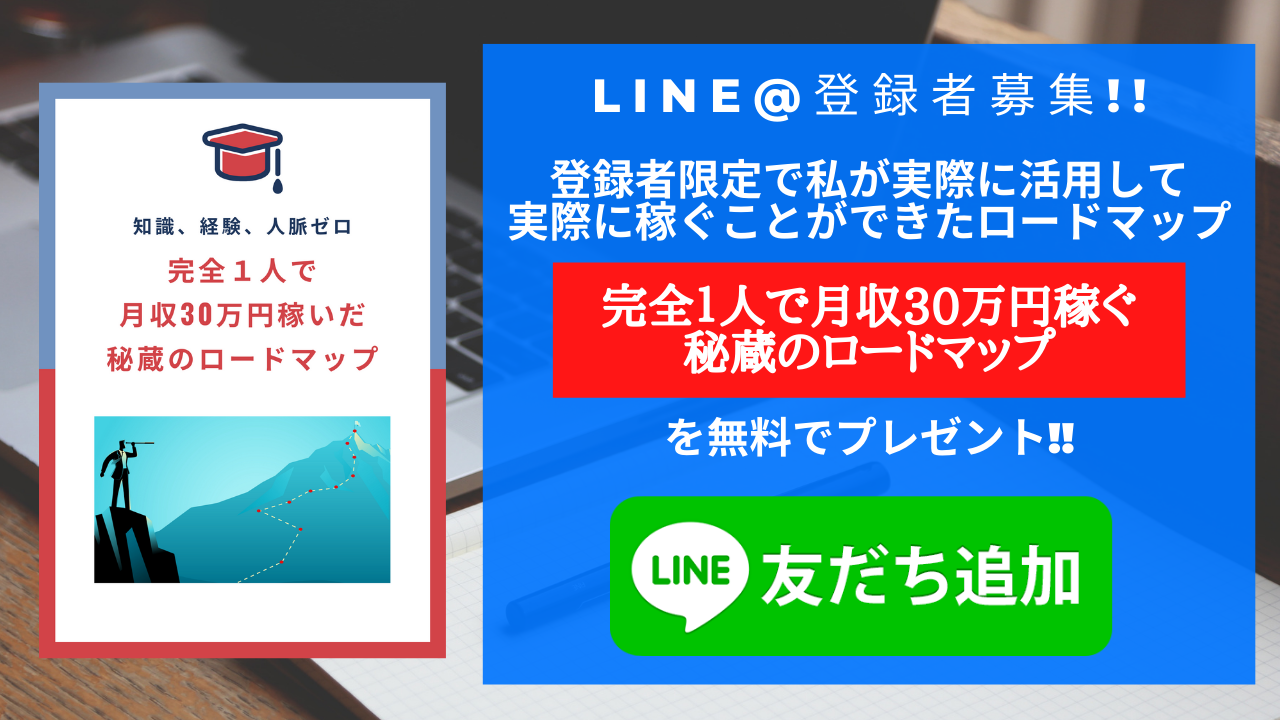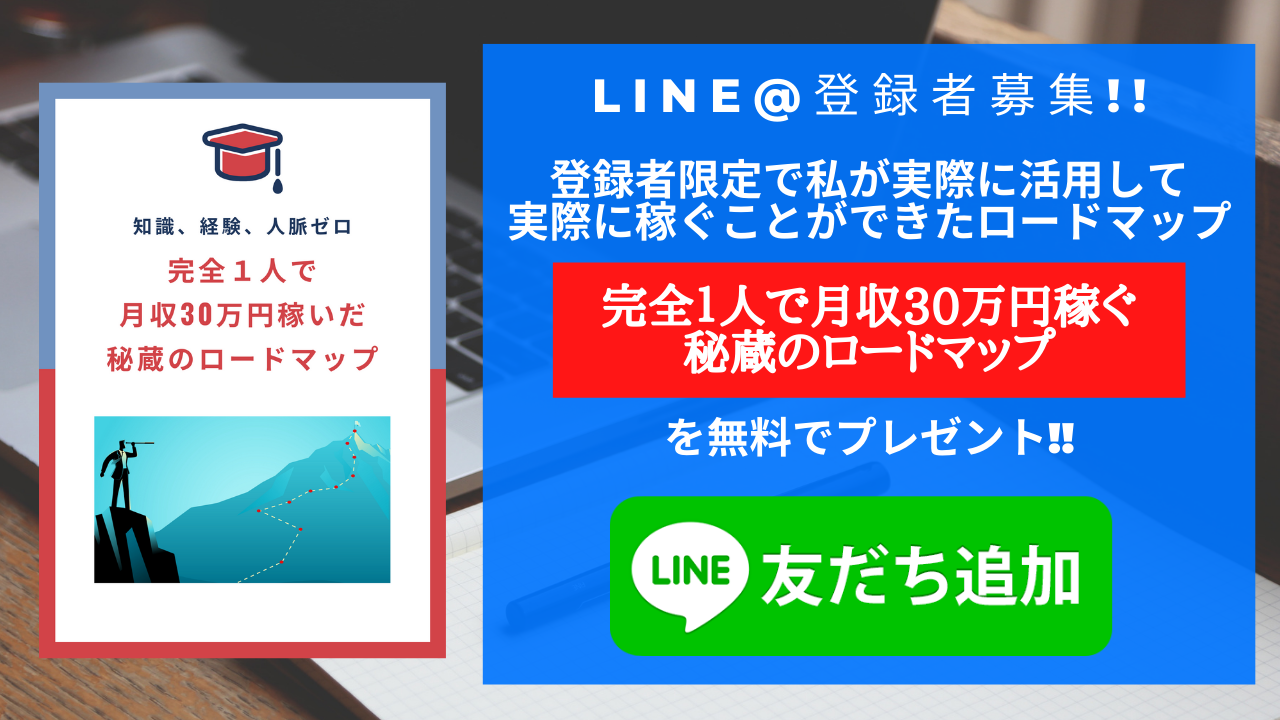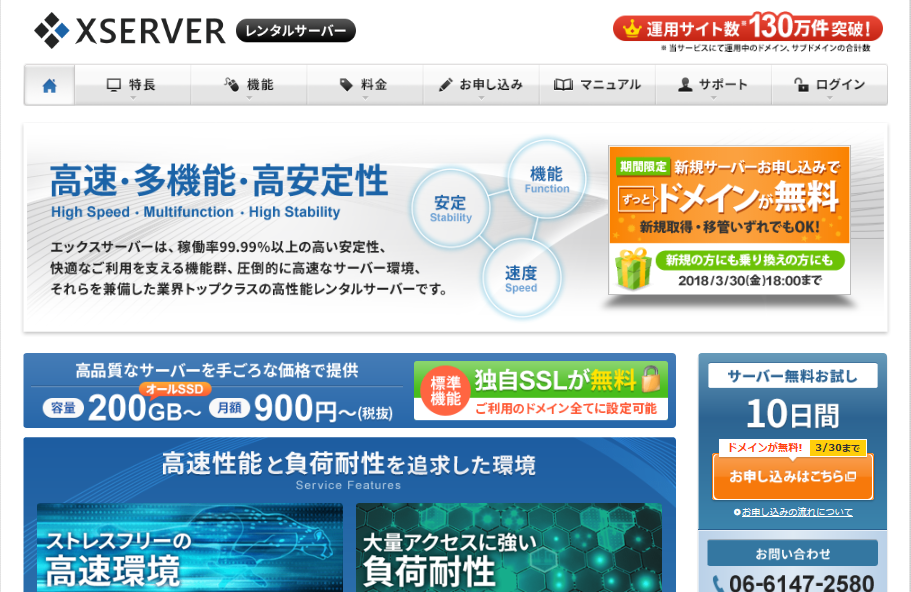
【初心者でも簡単!!】エックスサーバーのお申し込み手順について
このページではエックスサーバーでWordpressを始めるまでの流れについて書いていこうと思います。
エックスサーバーに申し込み
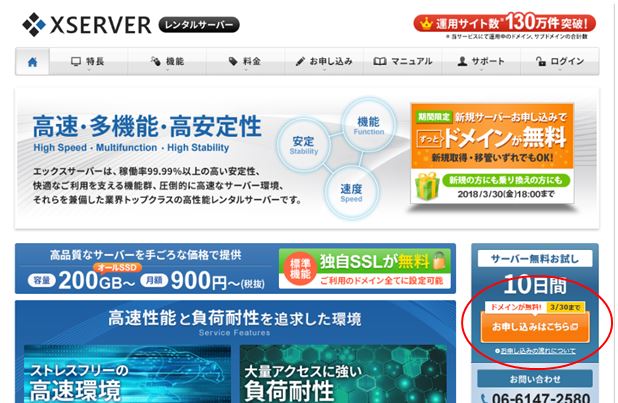
![]()
まず初めに、エックスサーバーの公式サイトを開きます。
その後、右下にある「お申し込みはこちら」をクリックしてください。
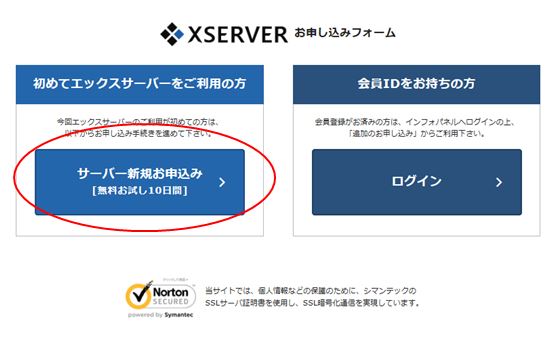
クリックしたあと、上の写真のようなページが開きますので、「サーバー新規お申し込み[無料お試し10日間]」をクリックしてください。
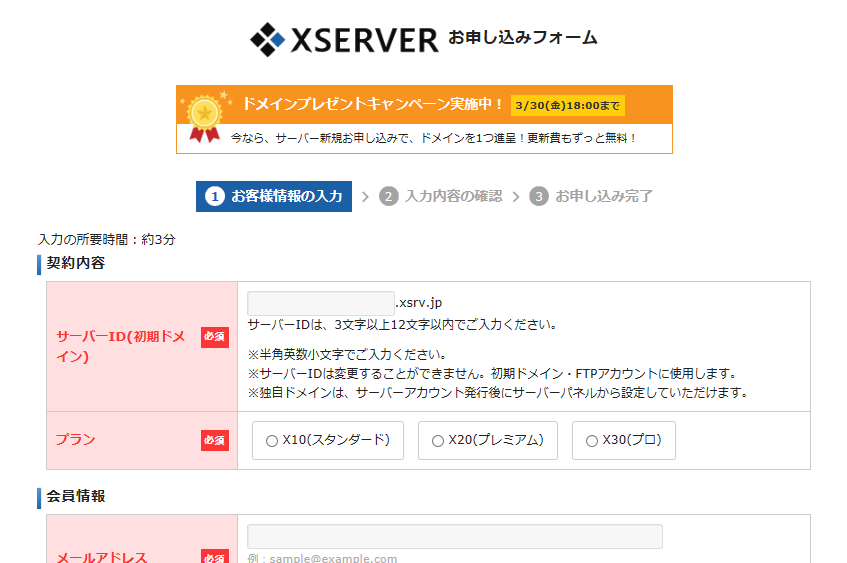
基本情報を記入していきます。
基本情報の中に「サーバーID」を記入する欄があるのですが、サーバーIDは自由に決めていただいて大丈夫です。
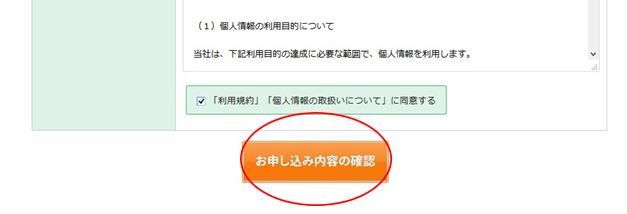
記入したあと「お申し込み内容の確認」をクリックしてください。
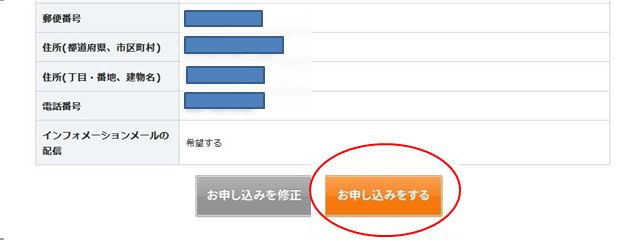
次に、先ほど記入した基本情報のお申し込み画面が表示されますので、内容を確認して「お申し込みをする」をクリックしてください。
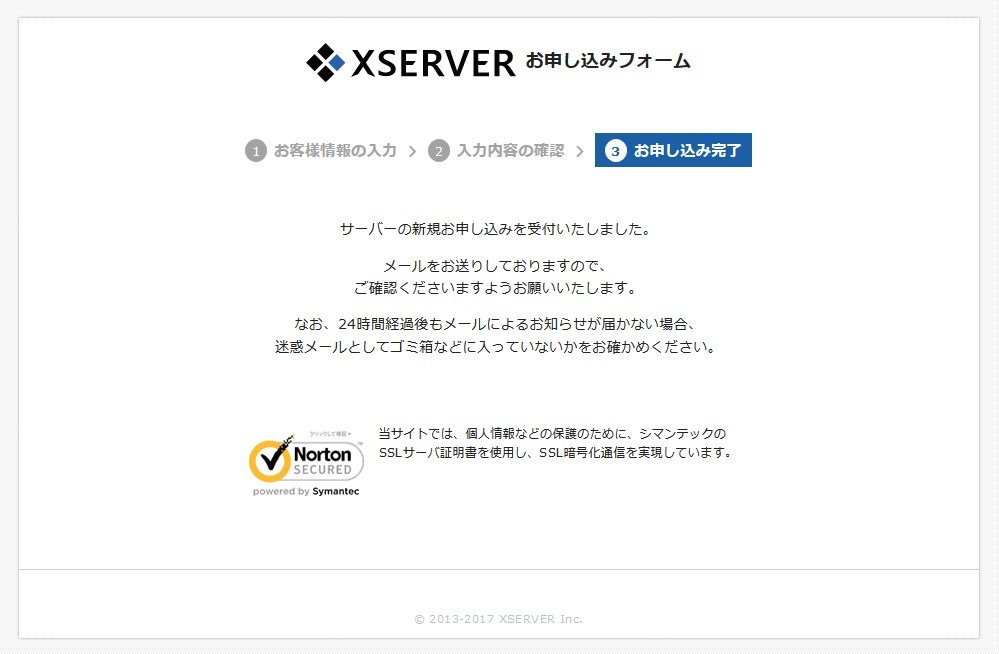
すべての工程が終えますとこのような画面が開かれますので、これでお申し込みは完了です。
この画面が表示されたあとすぐにメールが届くと思いますので、確認してください。
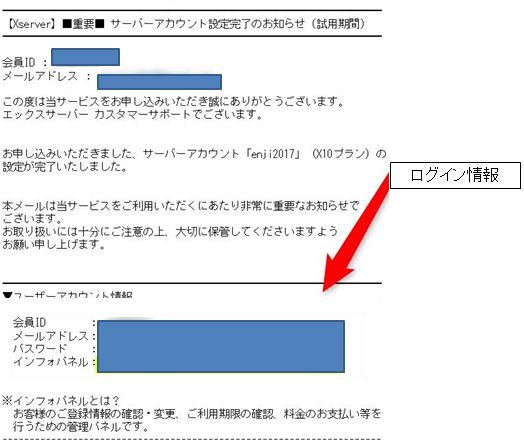
次に料金のお支払いについて説明します。
料金のお支払い設定について
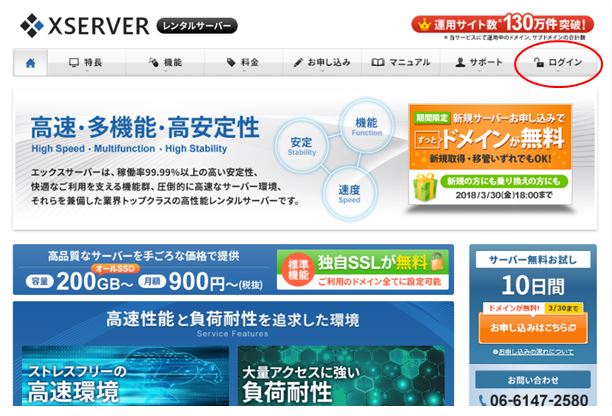
エックスサーバーの公式ホームページのTOP画面の右上の「ログイン」というボタンをクリックしてください。
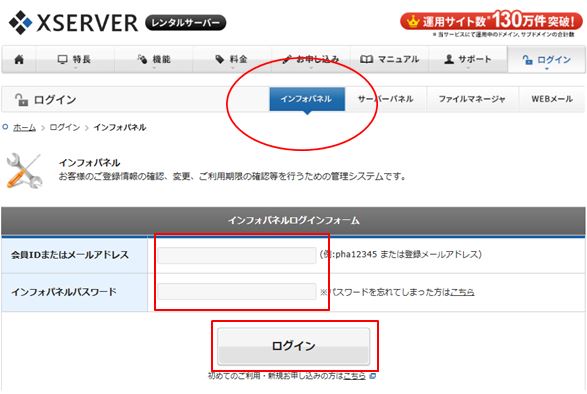
次のような画面が開きますので、項目の中から「インフォパネル」を選択し、メールで記載してあった「会員IDまたはメールアドレス」「インフォパネルパスワード」を入力し「ログイン」をクリックしてください。

次のような画面が開かれますので、左のカテゴリーの中にある「料金のお支払い」をクリックしてください。
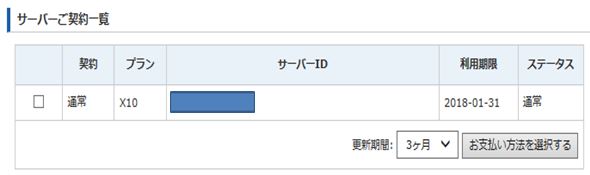
開かれたページの中程に「サーバーご契約一覧」の箇所があると思います。
プランを確認し、左側にチェックを入れ、「お支払い方法を選択する」をクリックしてください。
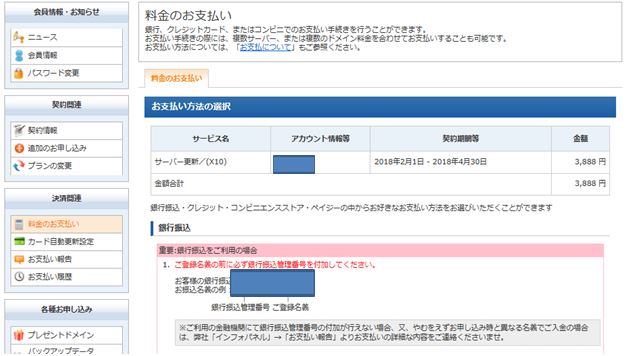
次のような画面が開きますので、任意のお支払い方法を選択していただくとお支払設定は完了になります。
以上で初期設定は終了となります。
ドメインの取得方法、設置方法、Wordpressの導入方法につきましてはこちらを参照してください。
ドメインの取得方法
→https://jisedai-lab.com/onamae-com-original-domain/
ドメイン設定方法
→https://www.xserver.ne.jp/manual/man_domain_setting.php
WordPress導入方法
→https://www.xserver.ne.jp/manual/man_install_auto_word.php